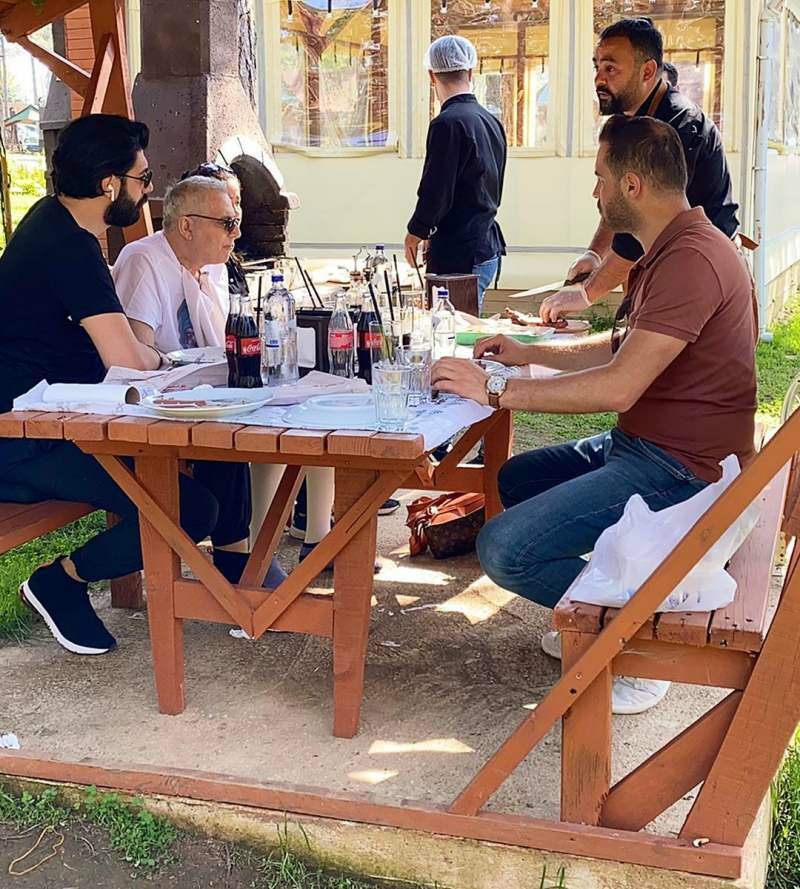So löschen Sie den freien Speicherplatz auf Ihrem Mac sicher
Privatsphäre Sicherheit Mac Held / / March 18, 2020
Zuletzt aktualisiert am

Haben Sie einen älteren Mac mit einer normalen Festplatte? Erfahren Sie, wie Sie sicherstellen können, dass gelöschte Dateien nicht wiederhergestellt werden können, indem Sie den freien Speicherplatz auf dem Laufwerk sicher löschen.
Wenn Sie Dateien auf einer normalen Festplatte Ihres Mac (keine SSD) löschen, verbleiben die Dateien auf der Festplatte. Ihr Mac kann jedoch nicht mehr auf sie zugreifen.
Jeder, der Ihren Mac in den Griff bekommt und über fortgeschrittene Computerkenntnisse verfügt, kann möglicherweise gelöschte Dateien von Ihrem Laufwerk wiederherstellen. Außer du Löschen Sie sie zuerst sicher.
Wenn Sie Ihre Dateien noch nicht sicher gelöscht haben, ist es noch nicht zu spät. Wenn sich auf Ihrem Mac eine normale rotierende Festplatte (HDD) befindet, können Sie den freien Speicherplatz auf Ihrem Mac sicher löschen und so die Wiederherstellung von Dateien verhindern, die nicht sicher gelöscht wurden. Wenn Ihr Mac über eine SSD verfügt, müssen Sie den freien Speicherplatz nicht sicher löschen, und Sie sollten dies nicht tun.
Heute werden wir diskutieren, was mit der Funktion zum sicheren Löschen von freiem Speicherplatz im Festplatten-Dienstprogramm auf Ihrem Mac passiert ist und wie Sie den freien Speicherplatz auf der Festplatte Ihres Mac ohne diese Funktion sicher löschen können.
Was ist passiert, um den freien Speicherplatz in macOS zu löschen?
Die Funktion zum sicheren Löschen von freiem Speicherplatz im Festplatten-Dienstprogramm auf Ihrem Mac hat dem Löschen von Dateien eine zusätzliche Ebene der Privatsphäre und Sicherheit hinzugefügt. Mit dieser Funktion konnten Sie den freien Speicherplatz auf einem Laufwerk überschreiben, um zu verhindern, dass gelöschte Dateien wiederhergestellt werden.
Moderne Versionen von macOS und spätere Versionen von OS X wie El Capitan enthalten keine Funktion zum sicheren Löschen von freiem Speicherplatz im Festplatten-Dienstprogramm. Da die meisten Macs jetzt mit Solid State Drives (SSDs) anstelle von normalen Festplatten ausgestattet sind, ist diese Funktion nach Ansicht von Apple nicht erforderlich. Wenn Sie Dateien normalerweise auf einer SSD löschen, ist es schwierig, diese Daten wiederherzustellen.
Apple erklärte, dass Sie die SSD Ihres Mac nicht sicher löschen müssen Online-Wissensdatenbank:
Bei einem SSD-Laufwerk sind Secure Erase und Erasing Free Space im Festplatten-Dienstprogramm nicht verfügbar. Diese Optionen werden für ein SSD-Laufwerk nicht benötigt, da ein Standardlöschvorgang die Wiederherstellung von Daten von einer SSD erschwert.
Ob Sie eine SSD oder eine Festplatte haben, sollten Sie Verwenden Sie FileVault um Ihre Daten zu schützen. FileVault verschlüsselt Ihr gesamtes Laufwerk, sodass alle Ihre Dateien geschützt sind. Sie benötigen ein Kennwort, um auf alles auf dem Laufwerk zugreifen zu können. Ohne sie bleiben Ihre Daten verschlüsselt und vor unbefugtem Zugriff geschützt
Wischen Sie den freien Speicherplatz auf Ihrem Mac sicher über die Befehlszeile ab
Bevor Sie den freien Speicherplatz auf Ihrem Mac über die Befehlszeile löschen, Sichern Sie Ihre Daten.
Öffnen Sie nach dem Sichern Ihrer Daten die Terminal-App über Anwendungen> Dienstprogramme Mappe.
Geben Sie dann an der Eingabeaufforderung den folgenden Befehl ein und drücken Sie Eingeben.
diskutil SecureErase Freespace 4 / Volumes / Macintosh \ HD
Stellen Sie sicher, dass Sie "freespace" in den Befehl aufnehmen. Dies zeigt an, dass Sie nur den freien Speicherplatz auf dem Laufwerk und nicht das gesamte Laufwerk löschen.
Die Zahl "4" gibt die Löschstufe an, die auf dem freien Speicherplatz des Laufwerks ausgeführt wird. Sie können "4" für die Löschstufe verwenden oder eine andere Option aus der folgenden Liste auswählen:
- 0 - Single-Pass-Zero-Fill-Löschung.
- 1 - Single-Pass-Löschen mit zufälliger Füllung.
- 2 - US DoD 7-Pass Secure Erase.
- 3 - Gutmann-Algorithmus 35-Pass-Secure-Erase.
- 4 - US DoE-Algorithmus 3-Pass Secure Erase.
Je mehr Durchgänge Sie beim Löschen des freien Speicherplatzes ausführen, desto länger dauert der Vorgang.
Ersetzen Sie "Macintosh \ HD" durch den Namen des Volumes, auf dem Sie den freien Speicherplatz löschen möchten. Wenn der Name des Volumes ein Leerzeichen enthält, geben Sie einen Backslash vor dem Leerzeichen ein, wie wir es in unserem Befehl getan haben. Stellen Sie sicher, dass Sie vor dem Namen des Volumes "/ Volumes /" einfügen.
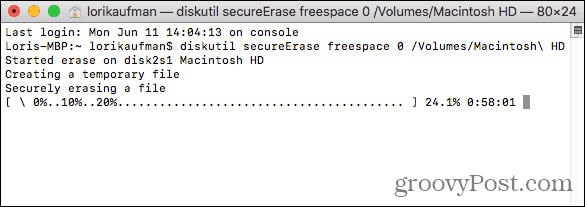
Wenn der Löschvorgang abgeschlossen ist, wird eine Meldung angezeigt und Sie kehren zur Eingabeaufforderung zurück.
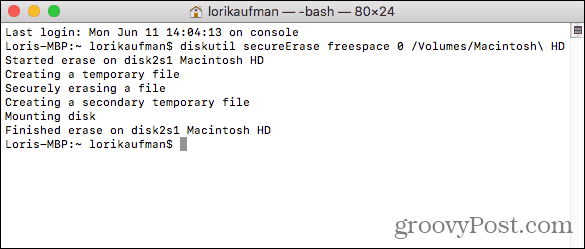
Wischen Sie den freien Speicherplatz auf Ihrem Mac mit CCleaner sicher ab
CCleaner für Mac hat weniger Werkzeuge zur Verfügung als CCleaner für Windows. Mit der kostenlosen Version von CCleaner können Sie jedoch den freien Speicherplatz auf einer Festplatte sicher löschen. Sie können für die Pro-Version bezahlen, dies ist jedoch nicht erforderlich.
Herunterladen und installieren Sie CCleaner. Wenn Sie das Programm öffnen, klicken Sie auf Werkzeuge im linken Bereich. Dann klick Freier Speicherplatz löschen im mittleren Bereich.
Wählen Sie ein Volume aus, auf dem Sie den freien Speicherplatz löschen möchten. Wenn Sie eine SSD auswählen, wird im angezeigt Einzelheiten Das Feld "Freier Speicherplatz löschen" ist für SSDs nicht verfügbar.
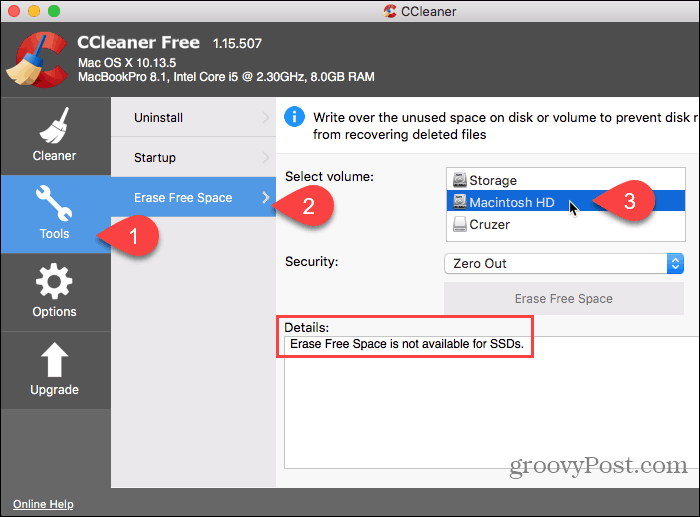
Wenn Sie eine normale Festplatte ausgewählt haben, wählen Sie eine der folgenden Optionen aus Sicherheit Dropdown-Liste.
- Null aus
- 7-Pass-Löschung
- Löschen mit 35 Durchgängen
Dann klick Freier Speicherplatz löschen.
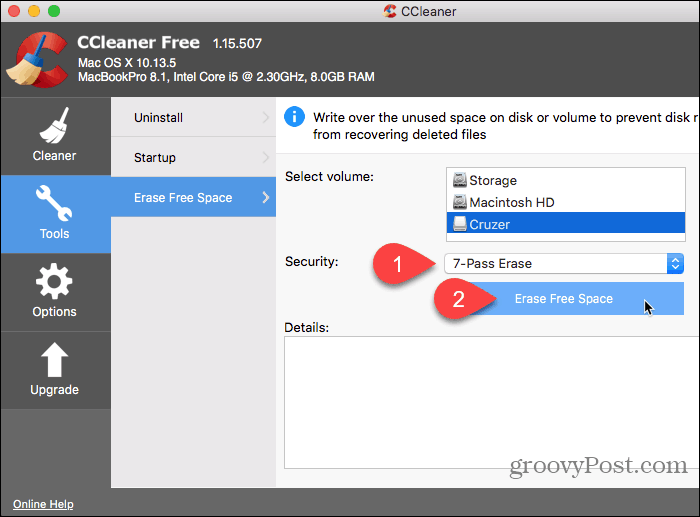
CCleaner warnt Sie, dass der Vorgang mehrere Stunden dauern kann.
Klicken Sie auf, um den freien Speicherplatz auf dem ausgewählten Laufwerk zu löschen Ja. Wenn Sie Ihre Meinung geändert haben, klicken Sie auf Nein.
Wenn Sie geklickt haben JaGeben Sie Ihr Passwort ein, wenn Sie dazu aufgefordert werden.
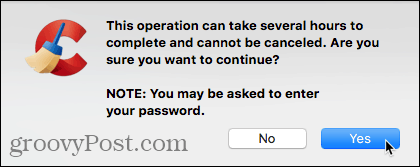
Der Löschvorgang beginnt und der Fortschritt wird in der angezeigt Einzelheiten Box.
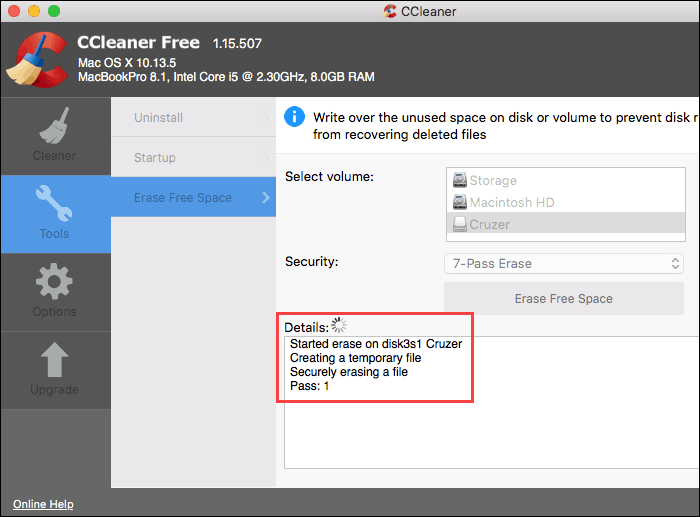
Verhindern Sie, dass private Daten wiederhergestellt werden
Apple-Geräte, einschließlich Macs, sind für ihre lange Lebensdauer bekannt. Wenn Sie also noch einen älteren Mac mit einer normalen Festplatte haben, verwenden Sie eine dieser Methoden, um sicherzustellen, dass Ihre vertraulichen gelöschten Dateien nicht wiederhergestellt werden können.
Wenn Sie auch einen Windows-PC verwenden, sind hier einige aufgeführt Möglichkeiten, wie Sie freien Speicherplatz in Windows sicher löschen können.
Kennen Sie andere Methoden oder Tools zum sicheren Löschen von freiem Speicherplatz auf einem Mac oder andere Optionen zum Entfernen sicherer Daten für moderne Versionen des Mac-Betriebssystems? Teilen Sie uns Ihre Gedanken und Ideen in den Kommentaren unten mit!